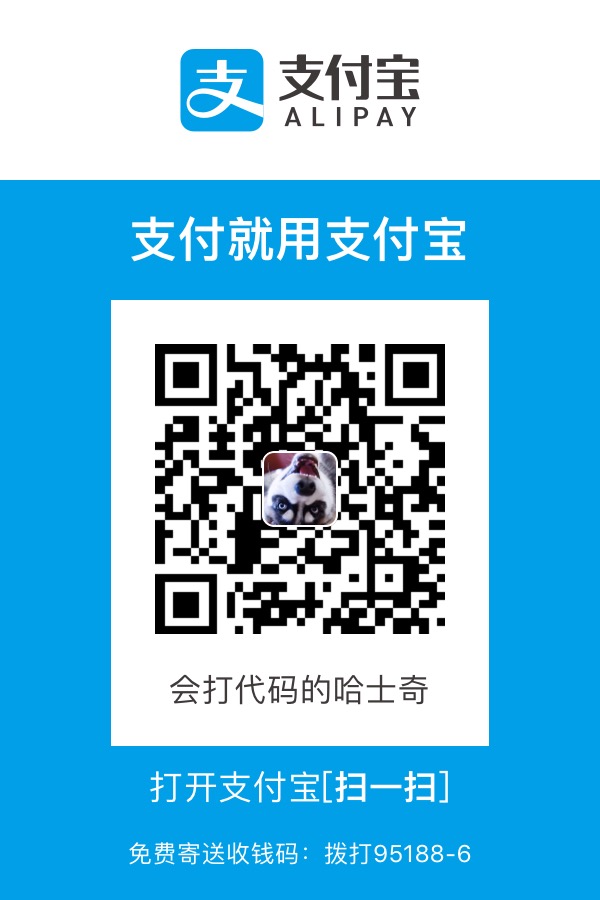CMDER的安装
下载CMDER
打开GITHUB,搜索 cmder ,进入 cmder 的项目主页
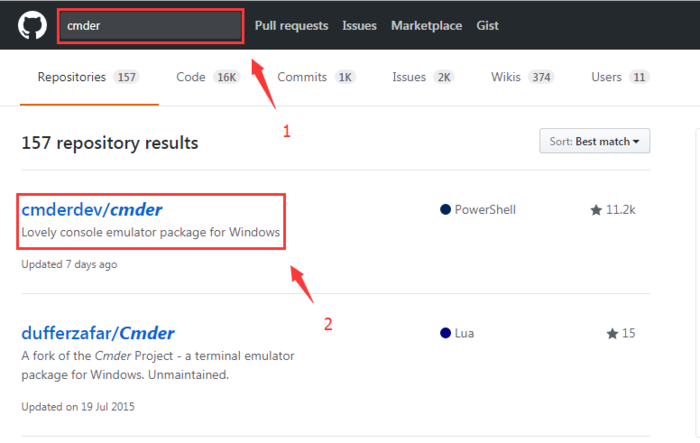
选择GITHUB的版本发布选项,打开版本发布界面
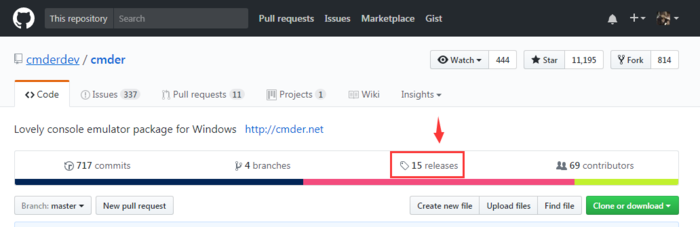
选择一个发布版,进行下载
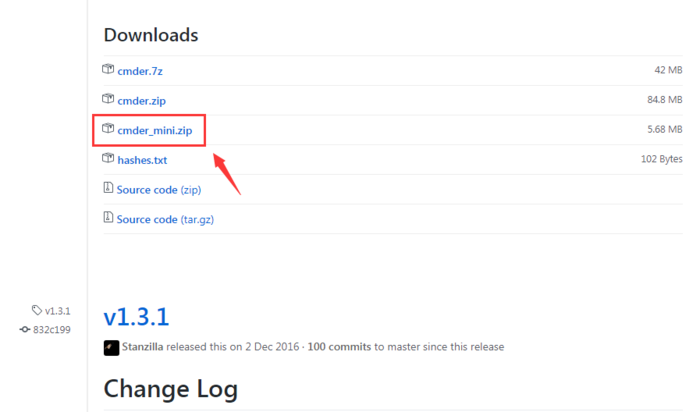
当前最新版下载地址:v1.3.2下载地址
安装CMDER
等待下载完成,将下载的压缩包解压,例如我将压缩包解压到“C盘”

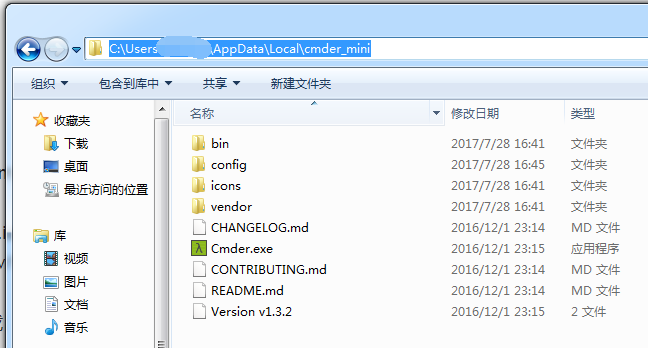
配置环境变量
打开控制面板
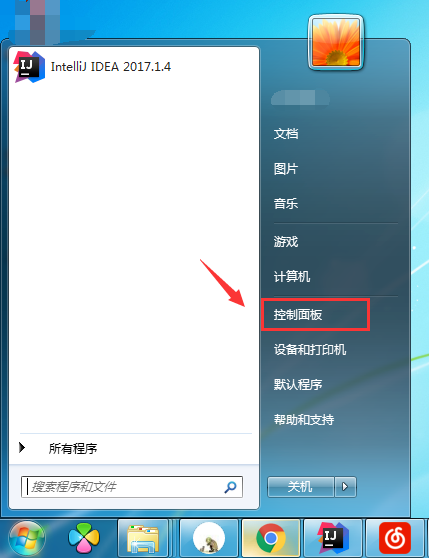
选择系统
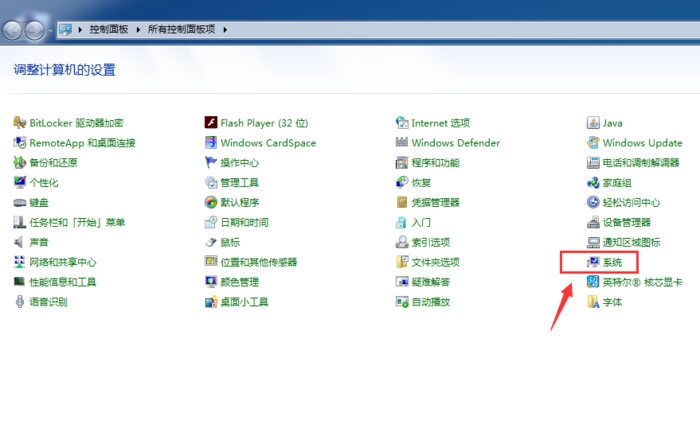
打开高级系统设置
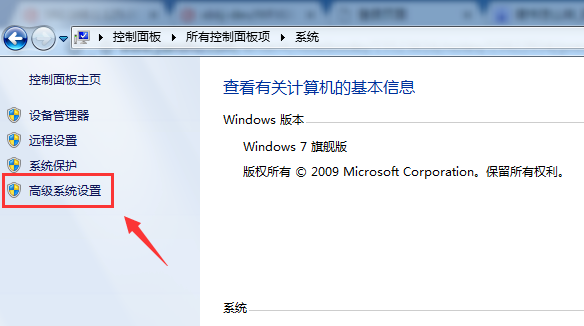
打开环境变量配置
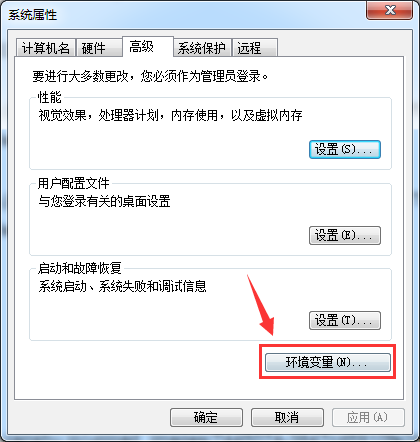
新建变量名“CMDER_HOME”,变量值为CMDER解压后的根路径
例如:
变量名:CMDER_HOME
变量值:C:\Users\****\AppData\Local\cmder_mini
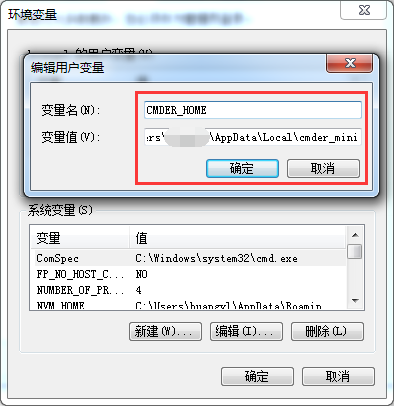
将CMDER_HOME配置到Path中
例如:%CMDER_HOME%(注意,Path变量值如果是在最后,则不用打“;”)
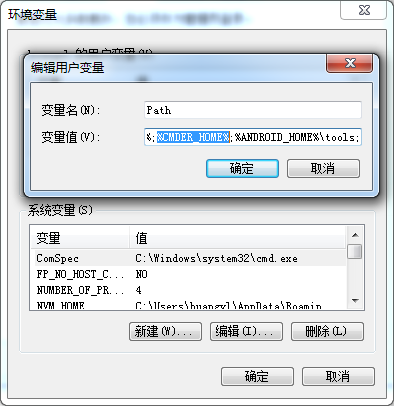
验证CMDER是否安装成功
使用 Win+R 键,打开运行界面,输入 cmder ,运行正常则 cmder 安装成功
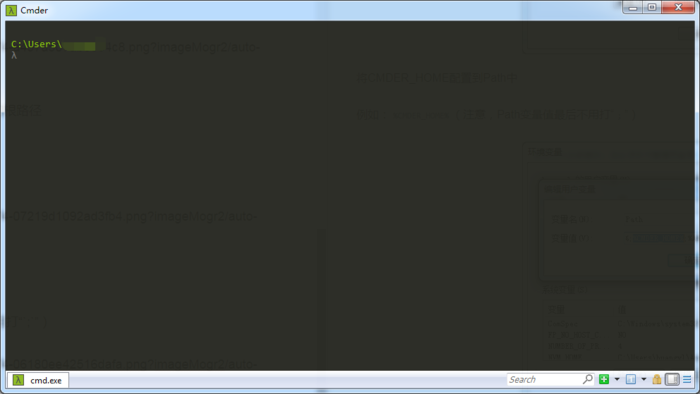
将CMDER加入Windows的右键菜单中
在管理员权限的终端输入命令行 Cmder.exe /REGISTER ALL 即可将 cmder 加入到Windows的右键菜单中
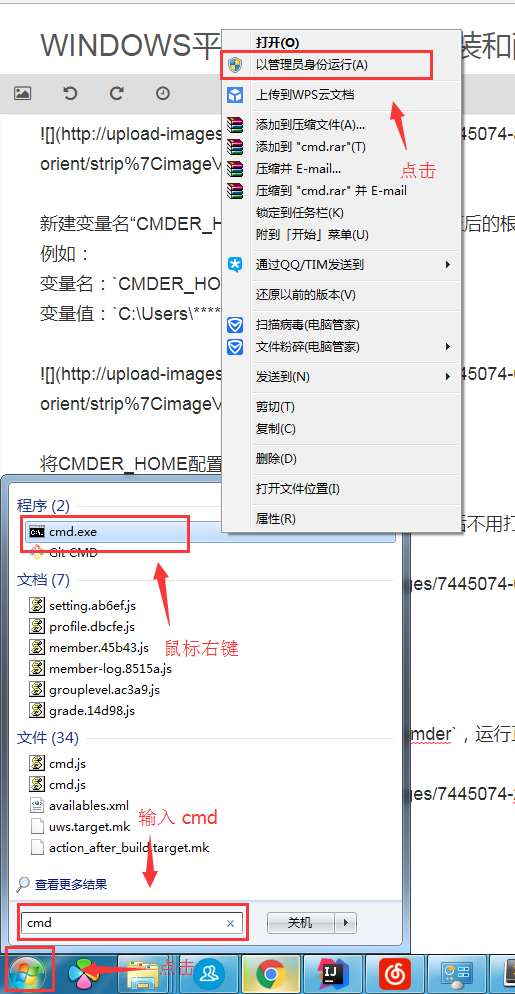
输入命令行1
Cmder.exe /REGISTER ALL
效果图如下
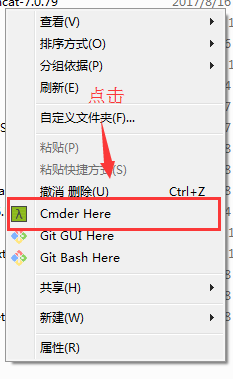
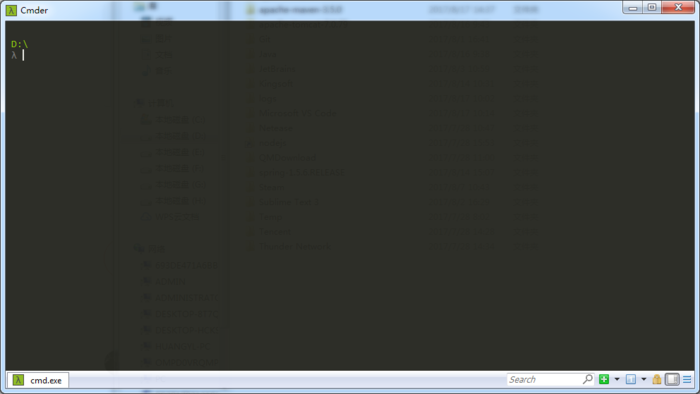
-EOF-